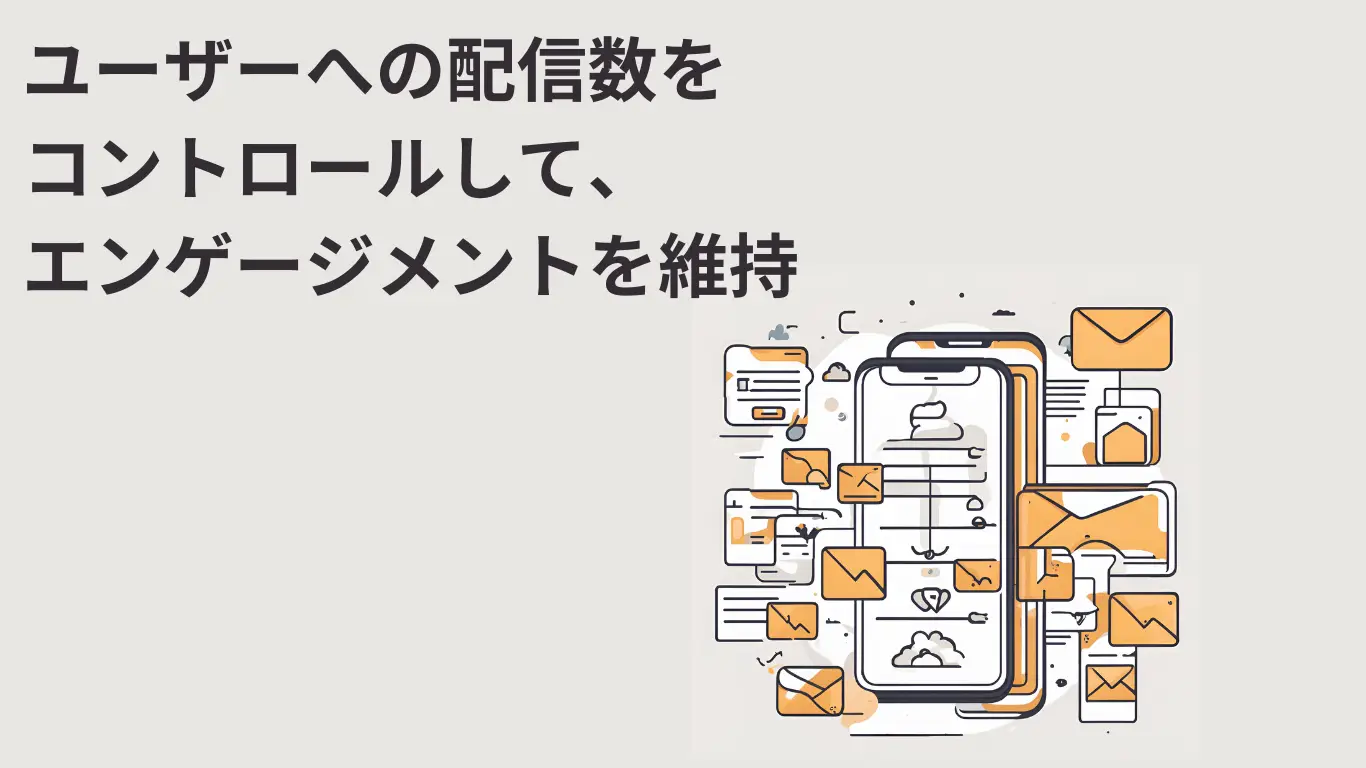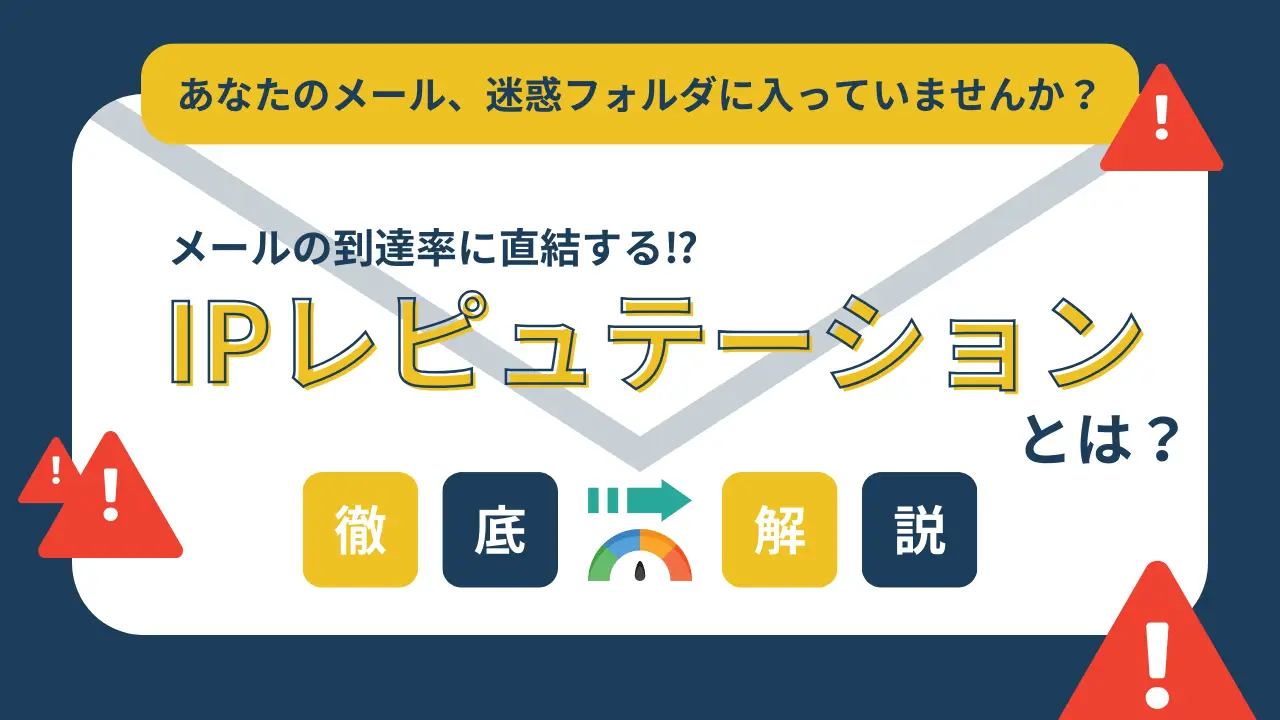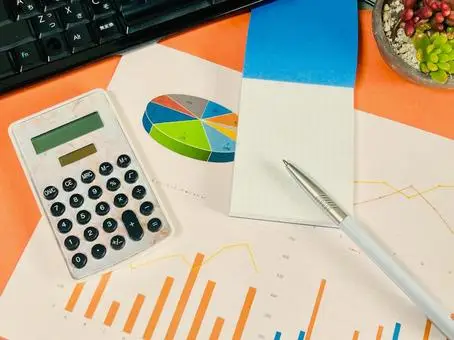
こんにちは。クライアントコミュニケーション&マーケティング部のサカイです。
ECサイト運営に欠かせない「数字分析」。
大定番「Google Analytics」やBIツールなど、ご担当者の皆様はきっと何かしらの分析ツールに触れた経験はあるかと思います。
もちろん、EC Inteligenceにも高度な分析機能を搭載しております。
、、、が、多機能すぎてフルに使いこなせていない!という方が多くいらっしゃるのもまた事実でございます(汗)
そこで今回はアナライズの「多次元分析」の中から、使いこなすと便利な機能を4つ紹介いたします!
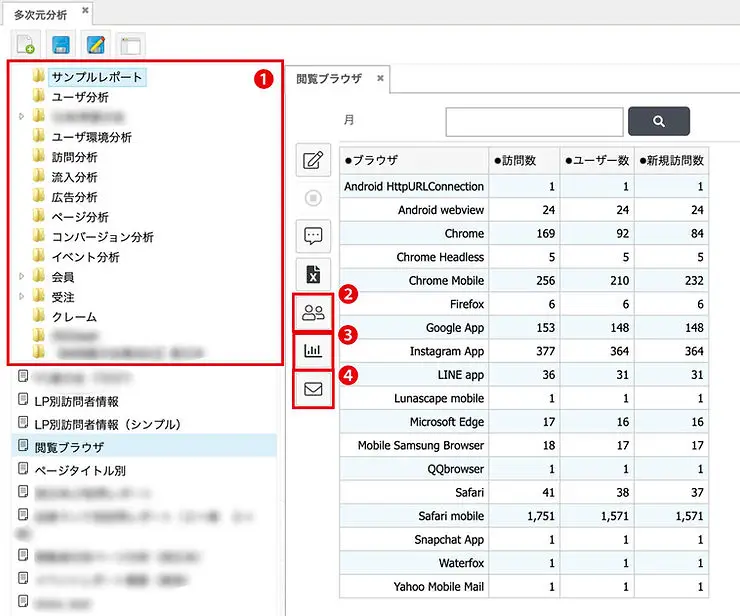
今回ご紹介するのは、
レポートフォルダ
レポートから顧客グループを作成する方法
レポートからグラフを作成する方法
レポートを定期的に関係者に配信する方法
です。
レポートフォルダを使いこなす!
アナライズのメニューから「多次元分析」を選択すると、左カラムにフォルダの一覧が表示されます。
次に、どこでもいいので、フォルダにカーソルを合わせて右クリック。
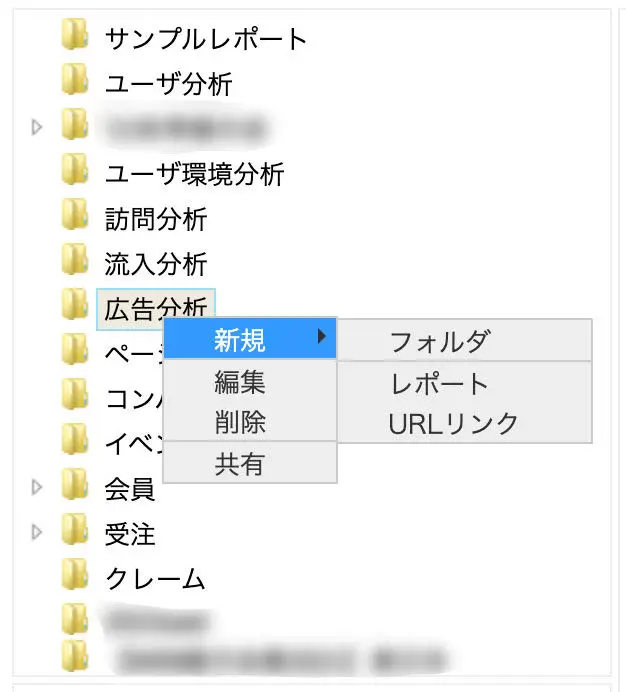
すると、上記画像のようにフォルダメニューが表示されます。
① 新規
現在選択されているフォルダの配下に「フォルダ」「レポート」「URLリンク」を作成出来ます。
フォルダのリストに新しいフォルダを追加したい場合は、何もないところにカーソルを合わせて右クリックします。
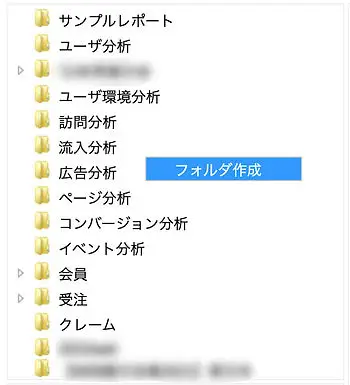
②編集
フォルダの名前と並び順を変更できます。
③削除
フォルダを削除できます。
④共有
他のロール(権限)やアカウントにフォルダを共有します。
多次元分析における「フォルダ」や「レポート」は作成したアカウントのみに紐づくため、ご担当者毎にアカウントを分けている場合に、レポートを共有したい時に使用します。
レポートから顧客グループを作成!
「多次元分析」にある各レポートから、メール配信や接客などに利用できる「顧客セグメントグループ」を作成出来ます。
例えば分析をしていて、「このデータのこの集合にアプローチしたい」となった時に便利な機能です。
レポートを開いて、例えば下記はとあるサイトのブラウザ毎の閲覧数ですが、「【Safari mobile】から閲覧している人にだけ接客バナーを出したい」という要望が出たとします。
その場合、該当の表のカラムをクリックします。すると色が変わります。
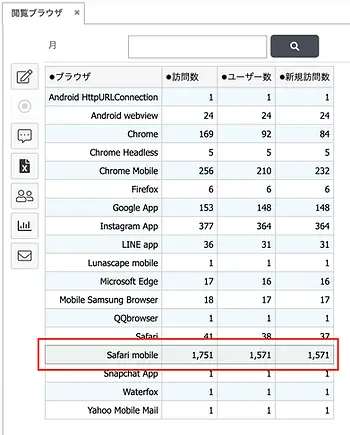
その状態のまま左のヒト型アイコンをクリックします。
すると、名前を入力するダイアログが表示されるので、保存して完了です。
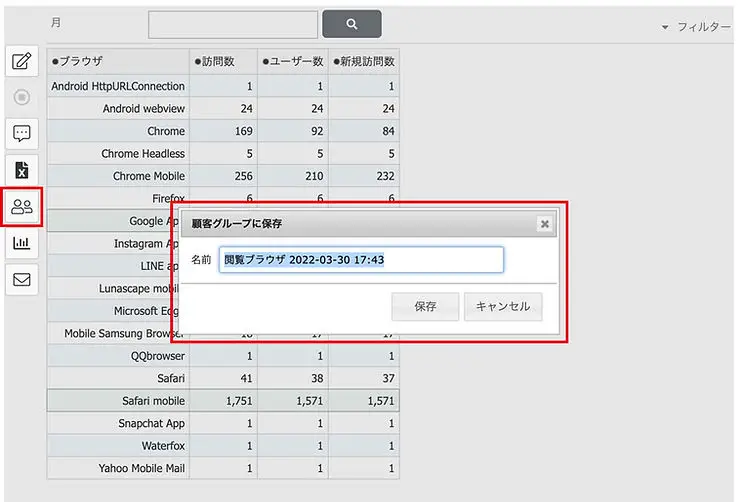
ファイル→顧客から確認すると、グループが追加されているのがわかります。
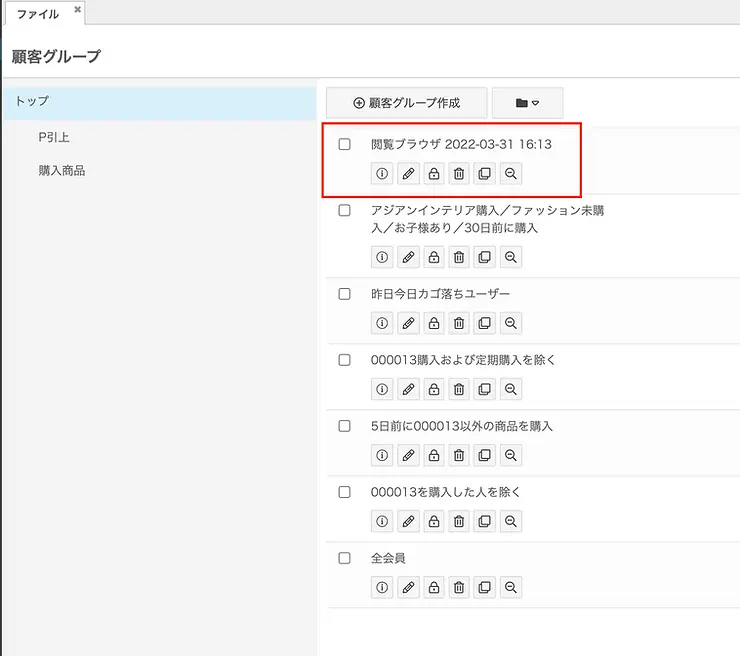
この機能を使いこなせれば、分析(Check)から施策(Action)への移行がシームレスになるので、PDCAサイクルのスピードが上がります!
レポートからグラフを作成!
「多次元分析」の各レポートにおいて、データの推移や分布を視覚的に見たい場合は、データのグラフ化機能を使います。
レポートを開いた状態で左のグラフアイコンをクリックすると、ダイアログが表示されます。
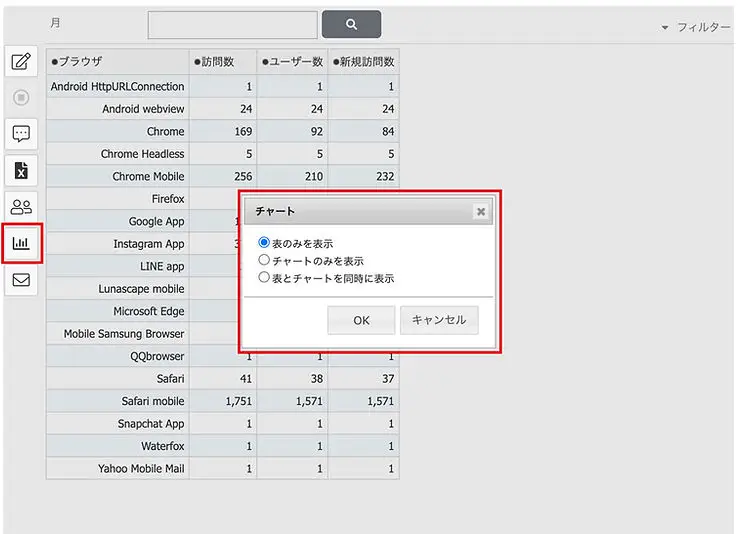
「チャートのみを表示」か「表とチャートを同時に表示」を選択するとグラフが表示されます。
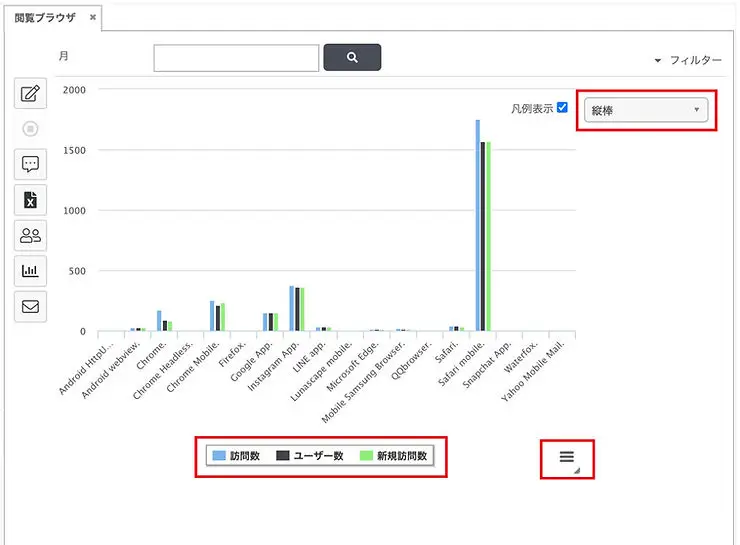
グラフ表示状態では、右上のプルダウンでグラフ種類の選択、右下のハンバーガーメニューアイコンでダウンロードが可能です。
また、各指標をクリックすることで表示/非表示をコントロール可能です。
レポートを関係者に定期配信する!
例えば、上司やプロジェクトメンバーに、施策のデータを毎日、あるいは毎時間共有する必要がある場合、繰り返し配信機能を使うと便利です。
共有したいレポートを開いた状態で、メールアイコンをクリックすると、下記のダイアログが表示されます。
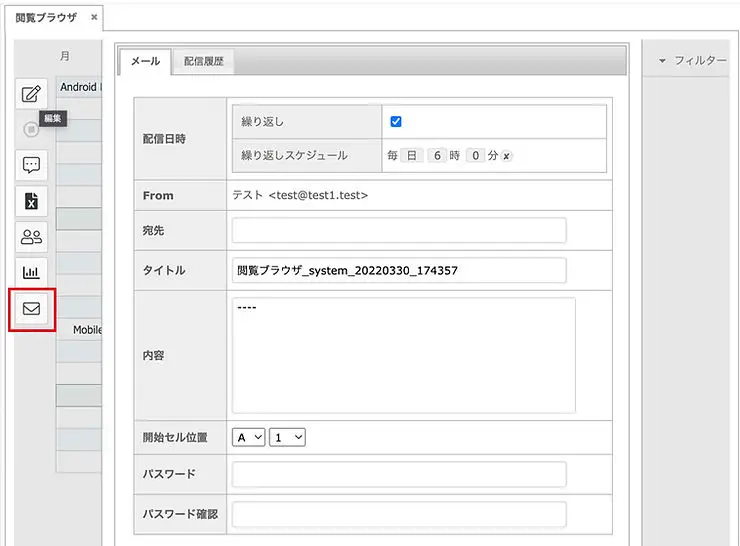
こちらで宛先とスケジュール、件名や本文などを設定すれば完了です。
データは添付ファイルの形で配信されるため、ファイルにパスワードを設定することも可能です。
私自身も経験があるのですが、日々関係者にデータを共有するために、分析ツールから複数のデータをダウンロードして、時には加工してメールに添付して宛先を設定して、、、という作業って、意外と工数かかるんですよね。
そんな時は、工数削減と業務効率アップのために、是非こちらの繰り返し配信機能を使ってみてください!
******
以上、多次元分析メニューの便利な機能4選でした。
その他、多次元分析の基本的な使い方については、こちらの動画にもまとめられています!
ECIヘルプサイトでは、ツールのマニュアルからFAQまで、ECIを使いこなすための様々な情報が満載です!是非是非ご覧ください。
それでは、また次回!